Camtasia Studio 7 apskats un ekrānuzņēmuma tūre

Sākotnēji TechSmith ieguva manu sirdi ar SnagIt - vislabāko ekrāna uztveršanas rīku un redaktors, ar kuru esmu saskāries. Bet viņi nostiprināja savu statusu manās acīs kā mīļākā lieta pasaulē kad es tiku iepazīstināts ar Camtasia Studio. Man TechSmith kā uzņēmumam patīk tas, ka tajos ir iekļauti ērtības elementi, par kuriem es nekad nebūtu domājis, bet, kad zinu, ka tie pastāv, es nevaru dzīvot bez tiem. Jaunākā versija ir Camtasia Studio 7.1, tāpēc, ja jūs iepriekš esat bijis ieslēgts Camtasia Studio 6, tad jums jau vajadzētu zināt 7.1 galvenos pārdošanas punktus. Bet, ja apsverat ieguldījumu jaunināšanā, jums vajadzētu būt šādiem iemesliem:
- Ātrāka, efektīvāka rediģēšana un kopīgošana
- Uz Bibliotēka funkcija ļauj saglabāt norādes, virsrakstu slaidus vaiveselas sekvences un atkārtoti izmantojiet tās visā projektā. Tas ietaupa rediģēšanas laiku, bet vēl svarīgāk - ievieš lielāku konsekvenci galaproduktā.
- Kopēt un ielīmēt ir uzlabots, ļaujot atkārtoti izmantot pārejas, tuvinājumu un efektus visā laika skalā.
- YouTube augšupielāde ļauj augšupielādēt videoklipus tieši vietnē YouTube, neizejot no Camtasia Studio.
- SmartFocus ir uzlabots.
- Uzlabotas norādes un efekti
- Caurspīdīgas norādes pievienojiet prezentācijām stilu un skaidrību.
- Automātiski ģenerēt Taustiņu norādes lai parādītu pogas nospiešanu kā grafisku pārklājumu (var arī parādīt pielāgotas taustiņsitienu piezīmes).
- Uzlaboti kursora efekti iezīmējiet rādītāju un parādiet peles kreiso un labo peles klikšķi.
- Skiču kustības norādes pievērsiet uzmanību vienumiem ekrānā ar “roku zīmētām” animācijām.
- Uzlabota galaprodukta lietojamība un pieejamība
- 508 atbilstošs Parakstu atbalsts ar iespēju importēt / eksportēt parakstus.
- Runas-teksta transkripcija Izmantojot Windows runas pazīšanu, parakstīšana kļūst brīva.
- Meklējamie video izmanto pārklājuma vadīklas, lai pārietu uz punktiem videoklipā, pamatojoties uz parakstiem.
Papildus šiem punktiem TechSmith sniedza CamtasiaStudio 7.1 - vizuāla makeover, optimizēts ekrāna ierakstītājs un 64 bitu kodeka atbalsts. Bet tiem no jums, kuri ir pilnīgi jauni Camtasia Studio, jums vajadzētu iepazīties ar visu Camtasia izcilo iespēju apskatu zemāk.
Video uzņemšana un ekrāna ierakstīšana

Ekrāna tveršana un video rediģēšana ir gaļa unCamtasia Studio 7 kartupeļi, un abas funkcijas ir sirsnīgas un piepildītas. Ir trīs veidi, kā iekļūt video savā laika skalā: ekrāna ierakstīšana, videoklipu importēšana un ierakstīšana no savas tīmekļa kameras. Ekrāna uztveršanas interfeiss sastāv no ierakstīšanas pogas kopā ar jūsu izmēru atlasītāju. Jūs varat uzzīmēt pielāgota izmēra lodziņu ap ekrāna apgabalu, kuru vēlaties tvert, taču labākais veids, kā izvēlēties uzņemšanas izmēru, ir no sākotnējiem iestatījumiem 16: 9 vai 4: 3 - tie palīdz nodrošināt, ka jūsu saražotais video atbilst paredzētajam. vidējs (YouTube, iPad, HDTV utt.). Protams, jūs varat arī uztvert pilnekrāna laukumu. Vienlaicīgi ar ekrāna ierakstīšanu varat uztveršanu arī caur iebūvētu mikrofonu vai pievienoto ierīci (Es izmantoju savu Zoom H4N). Vai arī jūs izslēdzat audio un vēlāk pievienojat stāstījumu. Visbeidzot, jūs varat ieslēgt savu tīmekļa kameru, lai iekļautu sevi sarunā kā attēlu attēlā attēlu.
Pēc klipa uzņemšanas varat izvēlētiesizdzēsiet uzņemšanu un veiciet citu, kas ir ērtāk, nekā jūs domājat, vai arī varat to saglabāt un atvērt laika skalas redaktorā, vai arī varat to izveidot un nekavējoties koplietot. Camtasia saglabā klipus patentētajā .camrec formātā, kurā iekļauti tādi dati kā taustiņu nospiešana, peles klikšķi un cita informācija, izņemot video. Tas ļauj vēlāk pievienot / noņemt peles klikšķu skaņas, kursora efektus un tastatūras izsaukumus.
Kopumā Camtasia Studio 7.1 ekrāna uzņemšana ir neticami vienmērīga. Piešķirts, liela daļa no tā būs atkarīgs no tā, ko jūs pārraidāt (tīmekļa lapas darbosies vienmērīgāk nekā Blender apmācība) un to, ar ko var darboties jūsu mašīna, bet man vēl nav nācies piedzīvot būtisku novēlošanos, aizkavēšanos vai trūkumu manā Core 2 Duo Macbook datorā ar 4 GB RAM.
Videoklipu un ekrāna ierakstu rediģēšana
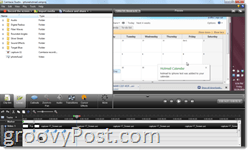
Īstā jautrība un maģija notiek video laikārediģēšanas fāze. Es esmu lasījis šeit un tur, ka Camtasia Studio ir mācīšanās līkne, bet, ja godīgi, man vajadzēja tikai pēcpusdienu, lai ērti iejustos rediģēšanas komplektā. Piešķirts, ka man ir zināma pieredze ar Final Cut Studio un Cakewalk, bet es domāju, ka ikviens, kurš kādreiz ir strādājis ar laika joslu balstītu, vairāku dziesmu ierakstu komplektu (t.i., Garāžas josla) varēs ātri iegūt savus gultņus. Ekrāns ir sadalīts trīs galvenajās sadaļās: specefektu logs, laika skala un priekšskatījuma logs. Šie elementi lielākoties ir pašsaprotami. Laika rediģēšana laikā tiks veikta, velkot un nometot, mainot izmērus, sadalot un izgriežot klipus. Speciālo efektu rūtī varat pievienot īpašos efektus un citus vizuālos elementus un redzēt tos priekšskatījuma rūtī.
Laika skala
Viss, kas tiek parādīts jūsu videoklipā, atrodas laika skalā, ieskaitot audio, norādes, tālummaiņas n-panoram atslēgas kadrus un videoklipus. Katra vienuma garumu var rediģēt ar veiciet dubultklikšķi uz tā lai to atvērtu speciālo efektu rūtī. Varat arī noklikšķināt un vilkt uz tā malām, lai to mainītu (t.i., mainīt tā ilgumu). Playhead atrodas virs laika skalas un seko pozīcijai jūsu videoklipā. Priekšskatījuma logs parāda, kur atrodaties video, atbilstoši tam, kur ir iestatīta Playhead. Abās Playhead pusēs ir sarkana un zaļa cilne, pa kuru var pārvietoties, lai atlasītu sava videoklipa sadaļu. Izmantojot slīdni starp diviem palielinātājiem, varat arī pietuvināt un attālināt savu laika līniju. Audio ierakstiem jūs iegūstat arī skaļuma paneli, kurā varat pievienot audio punktus, lai ieslīdētu / izbalinātu. Jūs saņemat trīs audio ierakstus, kā arī audio ierakstu attēlā.
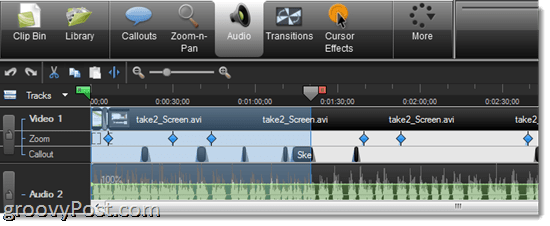
Visizplatītākais uzdevums, kuru jūs, iespējams, veiksitlaika skalā sadalās. Laika skalā esošie video un audio klipi tiek sadalīti divās daļās, ļaujot tos pārvietot, lietot efektus un rediģēt atsevišķi. Sadalīšana ir labākais veids, kā noņemt nevēlamās videoklipa daļas - vienkārši nogrieziet galu un velciet ilgumu, lai noņemtu daļu, kuru nevēlaties. PADOMS: ja vēlaties sadalīt video celiņu, bet ne atbilstošo audio celiņu vai otrādi, pirms sadalīšanas vienkārši bloķējiet celiņu.
Kopumā laika grafiks ir tas, ko jūs varētu gaidīt noprofesionāla rediģēšanas komplekts. Tas nav tik izturīgs kā tas, ko redzētu ProTools vai Final Cut, taču šeit jūs neražosit spēlfilmas vai platīna albumus. Camtasia Studio laika skalā ir viss nepieciešamais un nekas, kas jums nav, kas rediģēšanu laikā padara vieglu un bez vilšanās. Mana viena sūdzība: nav viegli apvienot klipus vai pievienoties tiem pēc sadalīšanas. Tas ir vilkšana, pielietojot tālummaiņu un noformējumus, jo katram sadalītajam klipam ir jāpievieno efekti.
Tālummaiņa-n-panna
Man ļoti patīk Camtasia tālummaiņas funkcija,gan rediģēšanas, gan galaprodukta ziņā. Laika skalai ir atsevišķs tālummaiņas n-panoramēšanas celiņš, kurā varat iezīmēt taustiņrāmjus, taču tos pievienot ir daudz vieglāk, nekā jūs domājat. Varat vienkārši atskaņot videoklipu, izmantojot speciālo efektu rūtī atvērto cilni zoom-n-pan, un apturēt to ikreiz, kad esat nonācis līdz punktam, kad vēlaties tuvināt. Pēc tam izmēriet lodziņu apgabalā, kurā vēlaties tuvināt. mazajā iespraudumā speciālo efektu rūtī. Jūs varat izvēlēties tuvināšanas ilgumu atkarībā no tā, cik episki vēlaties, lai tiktu palielināta vai panorāma. Tas rada taustiņu kadram “asti”, lai parādītu, kur laika diapazonā sākas tuvināšana. Ja vēlaties, varat arī noliekt ekrānu horizontāli līdz 45 grādiem, bet es neesmu pilnīgi pārliecināts, kāpēc jūs vēlaties to darīt.
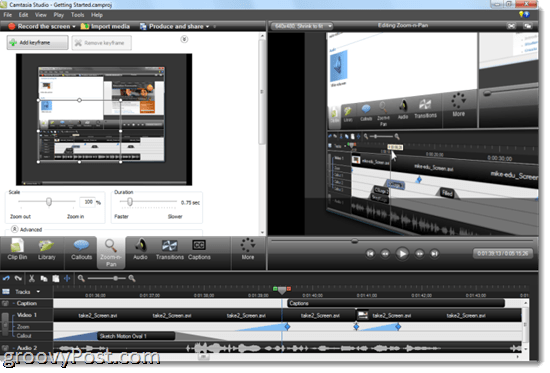
Bet, protams, vienkāršākais pieteikšanās veidszoom-n-pan ir paredzēts, lai SmartFocus varētu parūpēties par jums. SmartFocus analizē jūsu klikšķus, ierakstīšanu un loga fokusu fotografēšanas laikā un nosaka, kur tai vajadzētu tuvināt. Es atklāju, ka SmartFocus to pareizi saista apmēram 90 procentus laika - un tikmēr, kamēr tas nevar precīzi uzminēt, ko tieši vēlaties, to vienmēr varat pielāgot manuāli.
Grunts līnija: Camtasia tālummaiņu ir viegli izmantot, un tā galaproduktu padara par aptuveni 110 procentiem profesionālāku.
Norādes, paraksti un kursora efekti
Nekas nepārspēj labu vizuālo, lai vadītu punktumājās, un TechSmith pievērsa lielu uzmanību tam, lai ļautu jums izveidot kristāldzidrus punktus ar piezīmēm un parakstiem. Parakstu atbalsts, kā jau minēju iepriekš, ir salīdzinoši jauns Camatasia Studio un atbalsta runas-tekstu un precīzi piesaista tekstu video. Šī ir svarīga funkcija ikvienam, kurš plāno padarīt savus videoklipus lokalizētus.
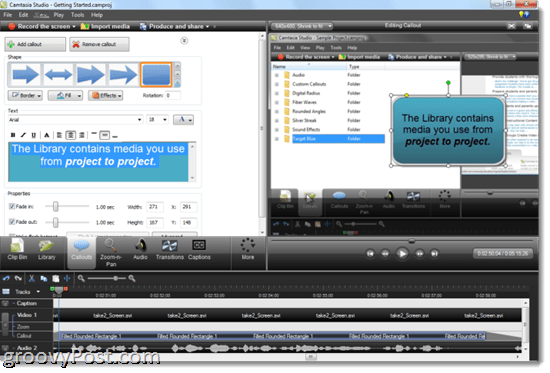
Norādes ļauj pievienot bultiņas, tekstlodziņus, runuburbuļi, taustiņsitieni, skiču kustības, izcēlumi, neskaidri un starmeši jūsu videoklipam. Ja agrāk esat redzējis kādu no ekrāna apraides ierakstiem, ko šeit esmu ievietojis vietnē groovyPost, jūs zināt, ka es tos izmantoju plaši (varbūt pārāk liberāli). Pareizi lietoti, tie jūsu videoklipam piešķir daudz dziļuma. Varat pielāgot katra izskatu un izskatu, ieskaitot krāsas, fontu, kontūras, ēnas un citus efektus. Skiču kustībām varat izvēlēties, cik ilgs laiks ir nepieciešams, lai tos “uzzīmētu” ekrānā. Un attiecībā uz visām norāžām jūs varat nomainīt, cik ilgs laiks nepieciešams, lai ieslīdētu / izbalinātu. Atkal Camtasia Studio liek nelielu “asti” priekšmetu priekšpusē un beigās uz laika skalas, lai jūs varētu redzēt, kad tie sāk izbalināt / izbalināt. Tas ir svarīgi, lai pārliecinātos, ka, sākot sāktu tuvināšanu vai panoramēšanu, jūsu norādes joprojām nav Hangouts.
Tastatūras saīsnes izsaukums ir īpaši ērts, jo tas ļauj skatītājiem parādīt, ko jūs darāt ar tastatūru. Tos var ievadīt manuāli vai ģenerēt no .camrec faila.
Varat arī importēt attēlu kā norādi. To es izmantoju, lai virsrakstu slaidos ievietotu groovyPost logotipus, taču ar to jūs varat arī radoši darboties. Piemēram, savā Photo Fuse ekskursijā es izmantoju attēlu norādes, lai izveidotu ilustratīvu kvazi-animētu diagrammu, lai ievadītu apmācības priekšvārdu.
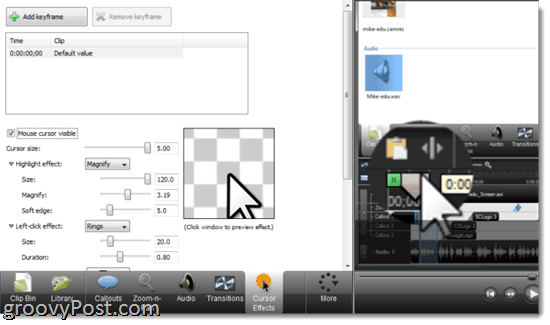
Es ieskatu kursora efektus šajā sadaļājo tāpat kā norādes un parakstus, tas palielina prezentācijas vizuālo skaidrību. .Camrec failiem jūs varat palielināt kursoru līdz 5 reizēm, izcelt, palielināt vai apgaismot apgabalu ap kursoru un pievienot klikšķu efektus, piemēram, gredzenus, ripples vai “deformācijas”. Pa labi un pa kreisi var izvēlēties atšķirīgu efektu. klikšķus un pielāgojiet tos. Varat arī pievienot mākslīgos labo un kreiso taustiņu skaņas efektus. Atcerieties: šie faili tiek pievienoti tikai .camrec failiem, kuros iegulti peles un tastatūras ievades dati. Piemēram, kursora efektus nevar pievienot .AVI vai .WMV failiem. Varat arī izvēlēties paslēpt kursoru.
Pārejas un virsrakstu klipi
Papildus videoklipiem varat pievienot arī virsrakstu klipusun pārejas. Pārejas un virsrakstu klipi tiek iezīmēti laika skalā tāpat kā viss pārējais, bet pārejas var pievienot tikai starp klipiem. Piedāvājumā ir jauks pāreju klāsts, sākot no tādām klasikām kā iespiešanās un pārvēršanās līdz pat nemanāmākām pārejām, piemēram, spirālei un zig zag. Jūs tos pievienojat, pārejot cilnē, velkot un nometot tos starp klipiem. Jūs varat mainīt arī to ilgumu.
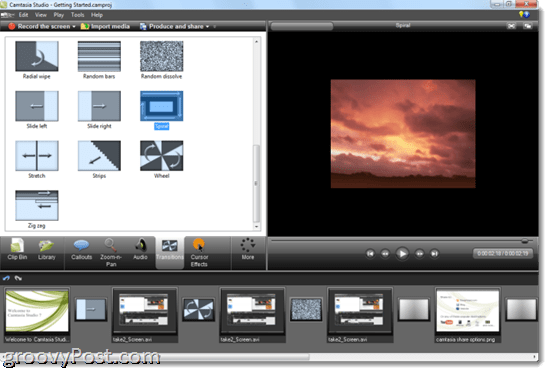
Virsrakstu klipi rīkojas līdzīgi. Varat tos ievietot starp klipiem vai projekta beigās vai sākumā un pielāgot ilgumu. Jūs varat izvēlēties savu fontu un parasto pamata formatējumu, piemēram, slīprakstu, pasvītrojumu un treknrakstu, kā arī izlīdzināšanu. Varat arī izvēlēties savu fontu un mainīt teksta un fona krāsu vai pievienot fona attēlu. Norāžu pievienošana var patiešām īslaicīgi noformēt nosaukuma klipu ar skices kustībām un attēliem. Jūs pat varat tuvināt un panoramēt virsrakstu klipus un pārejot no tiem vai no tiem.
Papildu funkcijas: Balss stāstījums, viktorīna un attēls attēlā
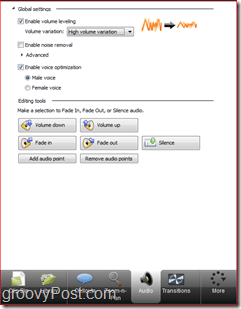
Viktorīnu un aptauju funkcija ļauj apkopot atsauksmes, izmantojot Flash aptauju. Tomēr, lai tie darbotos, jums ir jāiekļauj video kā Flash prezentācija.
Attēls attēlā galvenokārt tiek izmantots, lai iekļautuMazs ieskats jūsu skaistajā smaidošajā sejā, kad izskaidrojat savu programmatūru vai apmācību. Bet jūs varat arī iegult citus video failus, tāpat kā es to izdarīju sava RTM iPhone saīsnes skripta videoklipā. Varat pārvietot video attēlā-attēlā, un tas vienkārši atrodas jūsu galvenā video virspusē. Nedaudz noderīgs, bet tas, ko es patiešām vēlētos redzēt, ir sava veida sadalītā ekrāna atbalsts. Bet tas nav īsti PiP paredzētais mērķis. Labākais veids, kā izmantot PiP, ir uzņemt sevis video savā tīmekļa kamerā, vienlaikus uzņemot ekrānu, lai ekrāna apraidei pievienotu šo personisko pieskārienu. Vispirms tomēr noteikti ķemmējiet matus.
Bibliotēka un klipu tvertne
Bibliotēka ir izcelta kā galvenā jaunā funkcijapriekš Camtasia Studio 7, taču es atzīstu, ka to nelietoju ļoti bieži. Tas nenozīmē, ka tas ir bezjēdzīgi - tas nozīmē tikai to, ka es, iespējams, neizmantošu visu Camtasia Studio potenciālu, ignorējot šo funkciju. Būtībā bibliotēka ir bieži izmantoto klipu, norāžu, pāreju, virsrakstu klipu un audio celiņu kolekcija, kuru varat vilkt un nomest laika skalā, kad tie jums nepieciešami. Piemēram, man, iespējams, vajadzētu izmantot bibliotēku, lai saglabātu savus virsrakstu klipus, tāpēc man tie nav jāveido no nulles ar katru manu izveidoto videoklipu. Man tas būtu jāizmanto arī iepriekš formatētām piezīmēm, tāpēc manām piezīmēm vienmēr ir vienāds fonts, krāsas utt. Tas ne tikai ietaupītu laiku, bet arī padarītu manu ekrānuzņēmumu izskatu un izskatu konsekventāku.
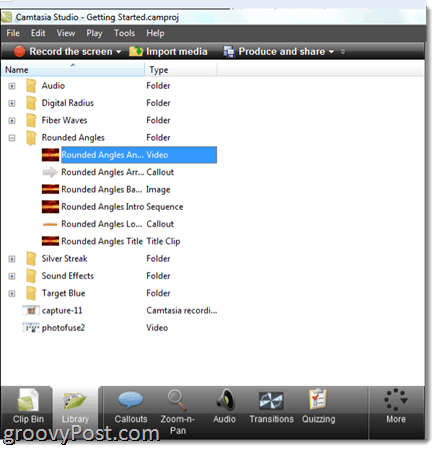
Bibliotēka ar tām ir iepriekš ielādētaanimācijas, norādes, skaņas efekti un audio celiņi, taču jūs varat izveidot savu bibliotēku ar saviem bieži izmantotajiem elementiem. Tas atšķiras no klipša kastes, kas ir raksturīga tieši jūsu projektam, un tajā ir iekļauti visi atvērtā projekta videoklipi, stāstījumi, nosaukuma klipi utt. Bibliotēka ir nemainīga visos jūsu projektos, kas ļauj izmantot tos pašus nosaukuma klipus un pārejas videoklipiem, kurus jūs izveidojāt šopēcpusdienā, tāpat kā videoklipam, kuru veidojāt pagājušajā nedēļā.
Eksportēšana, ražošana un kopīgošana
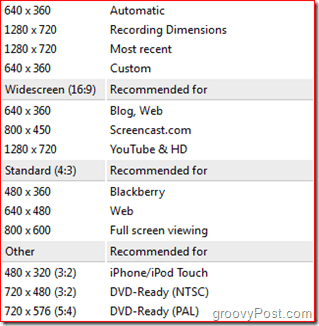
Kad esat pabeidzis rediģēšanu un esat gatavsdalieties savā šedevrā ar pasauli, jums ir daudz iespēju. Camtasia ir diezgan daudz izšķirtspējas / kodēšanas kvalitātes priekšiestatījumu visiem kopējiem izvadiem, piemēram, YouTube un HD, BlackBerry un iPhone / iPad un DVD. TechSmith ir arī savs ekrānu pārraides mitināšanas pakalpojums ar nosaukumu ScreenCast.com, kas acīmredzami labi spēlē ar Camtasia Studio. Saskaņā Ražo un dalies izvēlni, pēc pieteikšanās akreditācijas datu ievadīšanas varat izvēlēties tuvināt savu videoklipu vietnei YouTube vai ScreenCast.com.
Eksportēt ar citām iespējām ir tikpat vienkāršisarežģīti, kā vēlaties. Jūs varat iečukstēt vedņa dialoglodziņā vai arī pielāgot un pielāgot MP4, FLV, SWF, WMV, MOV, AVI, M4V, RM, CAMV, MP3 iestatījumus.tikai audio) vai GIF (animācijas fails) failu. Jūs pat varat sajaukt atsevišķus video un audio failus, ja vēlaties veikt papildu rediģēšanu citā programmā. Priekšskatīšanas funkcija ļauj jums redzēt sava videoklipa fragmentu ar izvēlētajiem iestatījumiem, tāpēc jums nav jāgaida stunda, kamēr jūsu projekts tiks atveidots, lai tikai uzzinātu, ka krāsas ir nepareizas.
Bet attiecībā uz visām uzlabotajām funkcijām tas, kas patiesībā irvērtīgi man un, iespējams, jums, ir ieteiktie iestatījumi. Es nezinu par jums, bet es neesmu atcerējies izšķirtspējas un citus iestatījumus, kuriem priekšroku dod YouTube, iPod Touch utt. Tas ietaupa daudz izmēģinājumu un kļūdu, kā arī atkārtotu renderēšanu.
Secinājums un kopsavilkums
Camtasia Studio 7.1 ir viena no manām iecienītākajām programmām. Es domāju, ka šīs programmas vērtība ir tās iekļautība, plašais funkciju klāsts un ērta lietošana. Un par to jūs maksāsit augstu cenu: USD 300 par licenci. Es domāju, ka tas ir tā vērts. Ja jūs izmantosit Camtasia Studio paredzētajam mērķim, jūs to izmantosit, lai nopelnītu naudu vai nu savam emuāram, darbinieku apmācībai, tiešsaistes konsultāciju veidošanai vai savas programmatūras reklamēšanai. Un visiem šiem pieteikumiem ir svarīga prezentācija. Ne tikai tas, ka ietaupītais laiks, izmantojot Camtasia Studio, salīdzinot ar dažādu bezmaksas vai lētāku produktu žonglēšanu, palīdzēs Camtasia maksāt par sevi.
Ja jaunināt no iepriekšējās versijas, tā maksā 149,99 USD. Camtasia Studio izglītības cena ir 179 USD par popu vai 89,50 USD par jauninājumu.
| Produkts | Cena |
| Camtasia Studio 7.1 viena lietotāja licence | 299,99 USD |
| Camtasia Studio 7.1 daudzlietotāju licence (5 lietotāji) | 1 245 USD (Katrs - 249 USD) |
| Camtasia Studio 7.1 viena lietotāja licence (Izglītības cenu noteikšana) | 179,00 USD |
| Camtasia Studio 7.1 viena lietotāja jaunināšana | 149,99 USD |
| Camtasia Studio 7.1 viena lietotāja licences jaunināšana (Izglītības cenu noteikšana) | 89,50 USD |
| Camtasia Studio / Snagit Bundle viena lietotāja licence | 324,00 USD |
| Camtasia Studio / Snagit Bundle vairāku lietotāju licence (5 lietotāji) | 1 345,00 USD (Katrs 269,00 USD) |
| Camtasia for Mac * Viena lietotāja licence | 99,00 USD |
* Camtasia Studio operētājsistēmai Mac ir daudz jaunāka un mazāk aprīkota nekā Camtasia Studio operētājsistēmai Windows.
Kopumā Camtasia Studio 7.1 ir neticami daudz funkciju, no kurām lielākā daļa ir absolūti nepieciešama profesionālu ekrānuzņēmumu veidošanai. Neskatoties uz galaprodukta profesionālo izskatu, programmatūru ir tikpat viegli izmantot kā Garageband. Un tiem, kas ir jauni vairāku sliežu laika skalas rediģēšanas jomā, TechSmith piedāvā daudz apmācību, projektu paraugus un demonstrācijas, lai palīdzētu jums iegūt pieraduši pie vides.
Manuprāt, nav lētāka vai bezmaksasalternatīva Camtasia Studio. Ir bezmaksas video rediģēšanas komplekti, piemēram, Windows Live Movie Maker un iMovie, un ir bezmaksas ekrāna uztveršanas rīki, piemēram, ScreenToaster. Bet nevienā no šiem nav apvienotas Camtasia Studio iespējas un lietojamība ar vienādu slidumu un spēku. Vistuvāk bezmaksas alternatīvai Camtasia Studio ir Jing vai Jing Pro, kurus arī ražo TechSmith un kuri ir vairāk vērsti uz gadījuma un hobija lietotājiem. Bet profesionālās kvalitātes ekrānuzņēmumiem Camtasia Studio 7.1 ir vienīgā izvēle cenu diapazonā un zemāk.
Pārbaudiet Camtasia Studio 7.1 pats, izmantojot 30 dienu bezmaksas izmēģinājumu.










Atstājiet savu komentāru